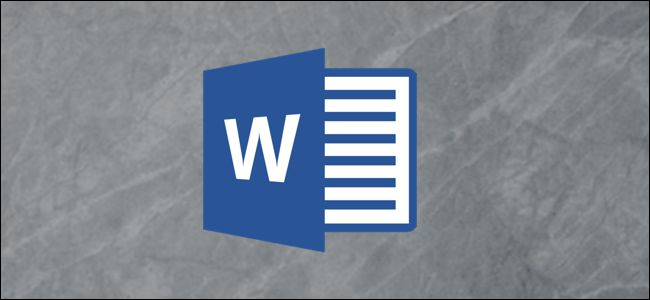Možete dodati tekst, kao što su brojevi stranica, naziv datoteke,naziv i datum radnog lista u zaglavlju i podnožju vaše proračunske tablice. Ali, što ako želite da prva stranica vašeg radnog lista ima zaglavlje različito od ostalih? To je lak zadatak koji treba obaviti.
NAPOMENA: Koristili smo Excel 2016 za prikaz ove značajke.
Da biste zaglavlje i podnožje na prvoj stranici trenutnog radnog lista razlikovali od ostalih stranica, kliknite karticu "Izgled stranice".

U odjeljku "Postavljanje stranice" kliknite gumb "Postavljanje stranice" u donjem desnom kutu.

Prikazuje se dijaloški okvir "Postavljanje stranice". Kliknite karticu "Zaglavlje / podnožje".

Kliknite potvrdni okvir "Različite prve stranice" tako da u polju postoji kvačica.
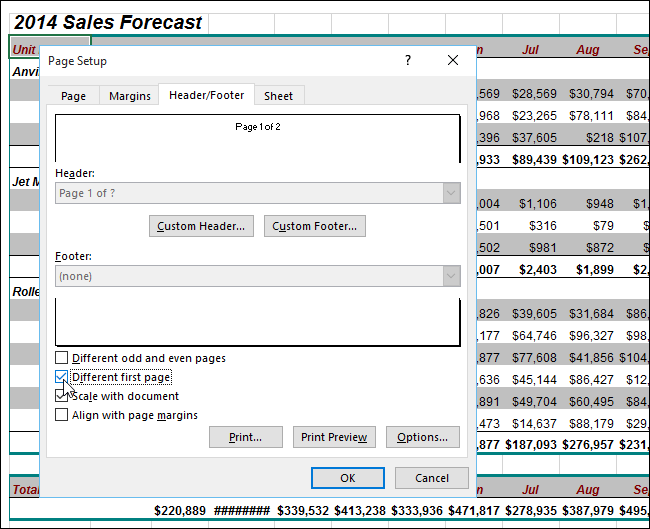
Nakon što uključite opciju "Različite prve stranice", možete prilagoditi zaglavlje za prvu stranicu proračunske tablice, a zaglavlje za ostale stranice. Kliknite "Custom Header" (prilagođeno zaglavlje).
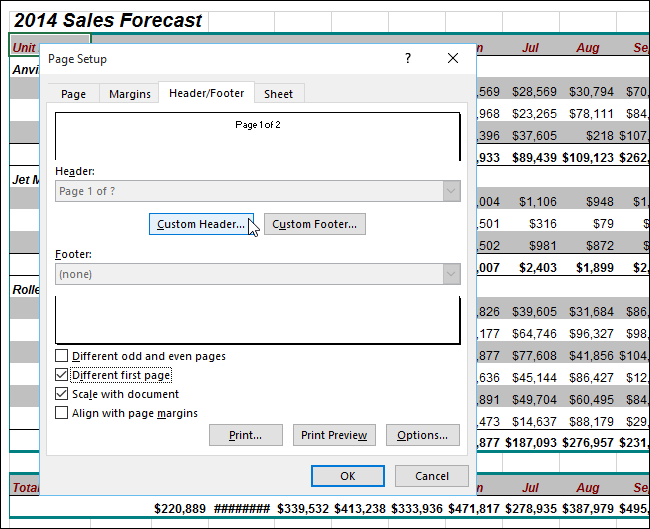
Kartica "Zaglavlje" je mjesto na kojem odredite zaglavljeza sve stranice nakon prve stranice, što je u našem primjeru broj stranice i ukupni broj stranica. Na prvoj stranici proračunske tablice možda ćete željeti ostaviti zaglavlje prazno, što je zadana postavka. Međutim, za naš primjer dodati ćemo drugačiji tekst. Da biste to učinili, kliknite karticu "Zaglavlje prve stranice".

Kliknite u okvir "Lijevi odjeljak", "Odjeljak u sredini"okvir ili "Desni odjeljak", ovisno o mjestu na kojem želite staviti sadržaj zaglavlja. Sadržaj možete imati u sva tri okvira. Dodaćemo ime datoteke u središte zaglavlja, pa kliknite u okvir "Odjeljak u centru", a zatim kliknite gumb "Umetni naziv datoteke".
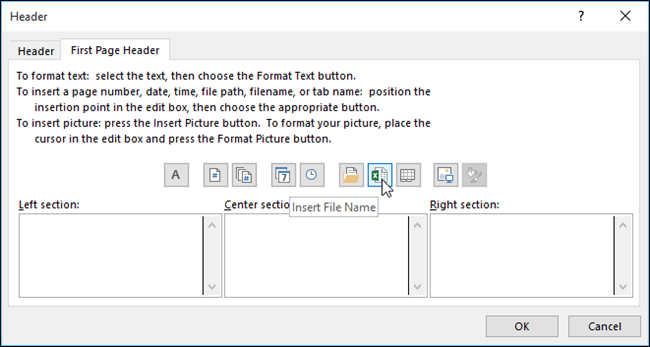
Da biste prihvatili promjene i zatvorili dijaloški okvir "Zaglavlje", kliknite "U redu".

Vratili ste se u dijaloški okvir "Postavljanje stranice". Kliknite "U redu" da biste ga zatvorili.
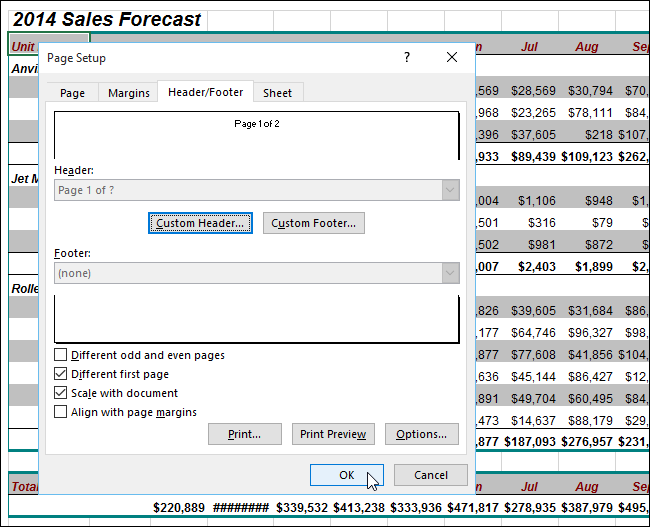
U ovom smo primjeru stvorili prilagođeno zaglavlje, ali također možete stvoriti prilagođeno podnožje na isti način pomoću gumba "Prilagođeno podnožje" u dijaloškom okviru "Postavljanje stranice".
Ovaj dijaloški okvir možete koristiti i za izraduzaglavlje i podnožje različiti za neparne i parne stranice, odabirom potvrdnog okvira "Različite neparne i parne stranice" na kartici "Zaglavlje / podnožje" u dijaloškom okviru "Postavljanje stranice". Zatim možete prilagoditi različite zaglavlja i podnožja za neparne i jednolike stranice pomoću gumba "Prilagođeno zaglavlje" i "Prilagođeno podnožje".